LabVIEW SingalExpress 下进行多文件数据记录
硬件: PXI/CompactPCI>>Controllers
|
|
||||||||||||||||||||||||||||||||||||||||||||||||||
问题:
我目前使用LabVIEW SignalExpress进行长时间的数据记录。我想即便在断电或者系统崩溃的情况下依旧保证数据不会丢失。有办法使得我的数据能连续记录并且可以记录在一系列的文件当中么?
解答: 在LabVIEW SignalExpress下有两种方法可以实现该功能。您可以对记录选项进行操作或者多进行一个保存数据的步骤来完成。操作记录选项使得您可以保存数据为TDMS文件,这是对海量数据的最佳记录方法。
按照以下的步骤使用Signal Express,数据被收集记录,一旦下一个文件打开时,记录进程暂停,数据读取和记录过程继续进行。这样的话,部分数据会在该文件打开的暂停过程中丢失。但这其实可以通过优化来避免。 KnowledgeBase 47T8OQ84: Optimizing LabVIEW SignalExpress for High Speed or High Channel Count Logging 该文档解释了如何优化数据记录以及减少数据丢失。如果切实实现多文件连续数据记录,最好的方法是使用LabVIEW 和 DAQmx 9.3. Discussion Forum: DAQmx Logging New Features - Split files, non-buffered logging, and pause/resume 解释了如何完成该功能。
- 点击Recording Options tab。如果看不到,请到View menu 再选择。
- 点击Stop Conditions category。
- 选择Condition source as Duration。
- 在Duration(s)选项中输入每个文件的记录时间。
- 点击Start Conditions目录。
- 在Start Conditions当中进入Restart Behavior选项。
- 新log当中改变Restart start/stop cycle。
- 改变Repeat start/stop 循环为某一确定时间或者到某一固定时间停止。
另外的一个选择就是在LabVIEW SignalExpress项目当中包含Save to ASCII 步骤。该步骤将会在每次迭代时写入到新的文件当中。该方法的主要问题在与存储一个ASCII 文件,它会比TDMS文件占用更多的空间。图2显示了该步骤。
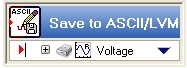
图片 2: 保存 ASCII 步骤
相关链接: KnowledgeBase 4749D2UK LabVIEW SignalExpress 2.0 Known Issues
KnowledgeBase 47T8OQ84: Optimizing LabVIEW SignalExpress for High Speed or High Channel Count Logging
Discussion Forum: DAQmx Logging New Features - Split files, non-buffered logging, and pause/resume
附件:
|
|
||||||||||||||||||||||||||||||||||||||||||||||||||
报告日期: 02/28/2007
最近更新: 11/24/2011
文档编号: 46RIGRT7